雨林木风v9.0u盘启动删除硬盘分区使用教程?
时间:2023-05-03
来源:雨林木风系统
作者:佚名
雨林木风v9.0u盘启动删除硬盘分区使用教程?
在雨林木风启动u盘中有一款diskgenius工具,有过体验的用户可能晓得,我们可以用它进行硬盘分区、恢复文件等一系列操作,今天雨林木风小编就来跟大家分享它的删除分区使用办法。
1、首先将准备好的雨林木风启动u盘插入计算机usb接口,然后重启电脑,待出现开机画面后按快捷键进入到雨林木风主菜单页面,接着选择菜单中的“【02】运行雨林木风win2003pE增强版(老机器)”,回车确认,如下图所示:
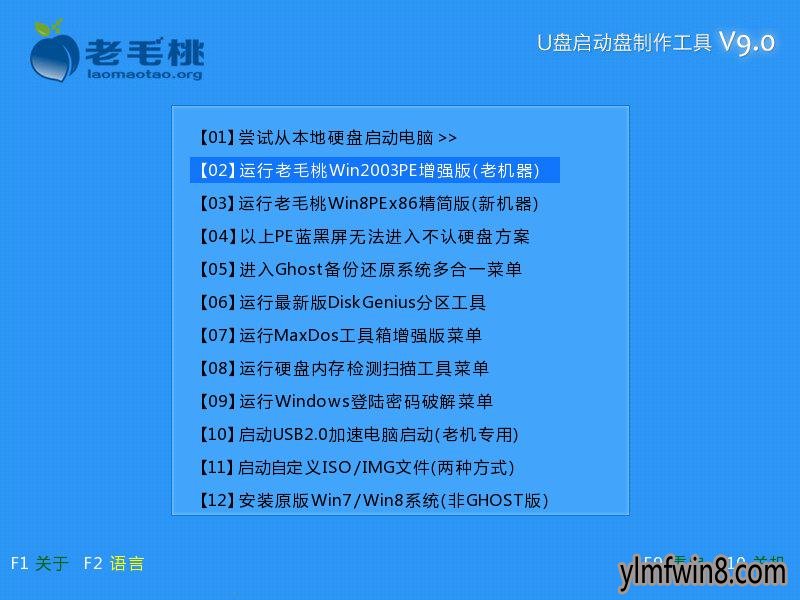
2、进入pe系统后,鼠标左键双击打开diskGenius分区工具,然后在工具主窗口中选择所要删除的分区,点击“删除分区”,如下图所示:
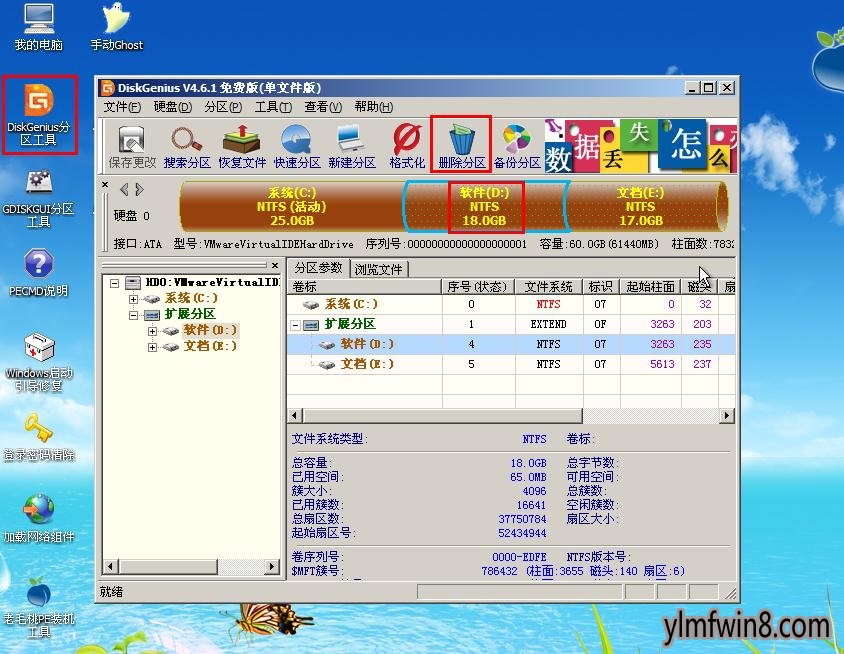
3、接着会弹出一个确认框,询问是否删除选中分区,我们只需点击“是”即可,如下图所示:
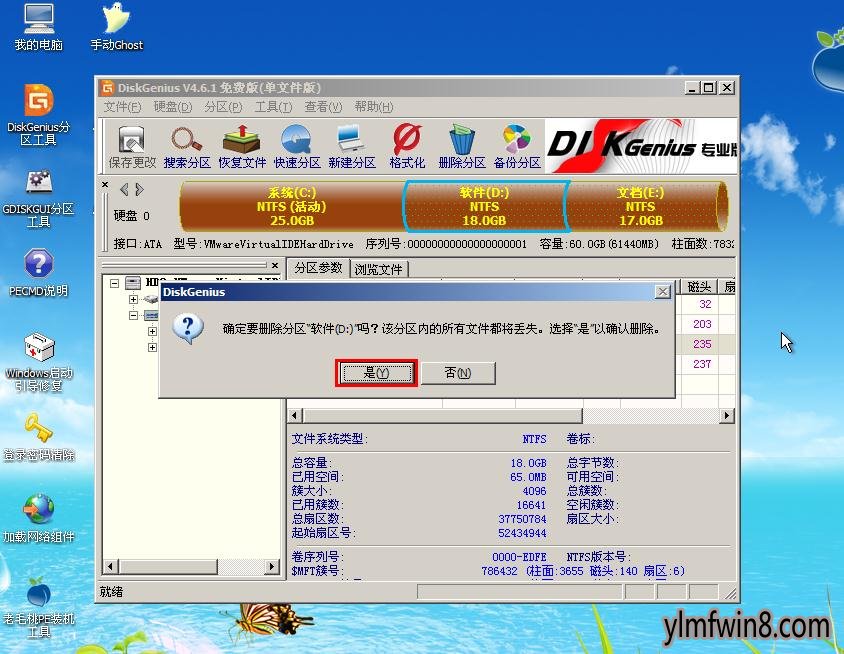
4、执行完上一步后,可以看到所要删除的分区已经变为空闲状态,我们继续点击“保存更改”,如下图所示:
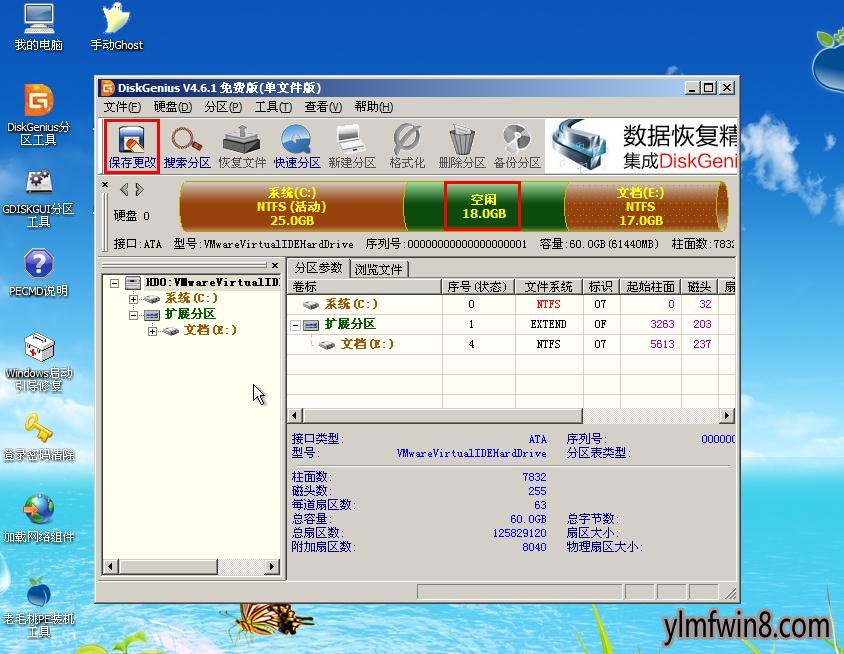
5、随后会弹出一个确认框询问是否执行保存操作,我们点击“是”确认保存更改,如下图所示:

到此为止,使用雨林木风u盘启动分区工具diskgenius删除分区的详细步骤就跟大家介绍到这里,我们可以对空闲空间重新分配。希望今天的内容对大家有所帮助,雨林木风小编也会带来更多的精彩内容。
相关文章
更多+手游排行榜
- 最新排行
- 最热排行
- 评分最高
-
动作冒险 大小:322.65 MB
-
角色扮演 大小:182.03 MB
-
动作冒险 大小:327.57 MB
-
角色扮演 大小:77.48 MB
-
卡牌策略 大小:260.8 MB
-
模拟经营 大小:60.31 MB
-
模拟经营 大小:1.08 GB
-
角色扮演 大小:173 MB




































